Підвищення продуктивності особливо важливо для старих або бюджетних комп’ютерів. Один із способів отримати додаткову продуктивність комп’ютера – вимкнути деякі незначні графічні налаштування. Один з варіантів, який ви можете вимкнути, - це «Анімація на панелі завдань».
Цей параметр призначений для охоплення анімації панелі завдань. Деякі приклади анімації — панель завантаження під час завантаження файлу в браузері та ефект слайду під час зміни розташування піктограм. Вимкнення цих анімацій потенційно може допомогти вирішити проблеми з продуктивністю, пов’язані з панеллю завдань. Цей посібник проведе вас через процес вимкнення анімації панелі завдань.
Анімацію панелі завдань можна вимкнути в параметрах продуктивності. Ви можете відкрити його, натиснувши клавішу Windows, ввівши «Налаштування зовнішнього вигляду та продуктивності Windows» і натиснувши Enter. Ви можете вимкнути анімацію панелі завдань, знявши прапорець «Анімація на панелі завдань», а потім натиснувши «Застосувати».
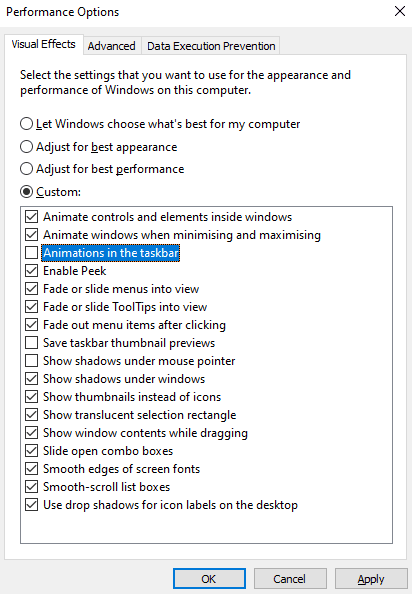
Ваш пробіг може відрізнятися в залежності від цього параметра, його вимкнення може підвищити продуктивність під час роботи з панеллю завдань. Передбачається, що анімація панелі завдань буде відключена, але в Windows 10 мало що зміниться.